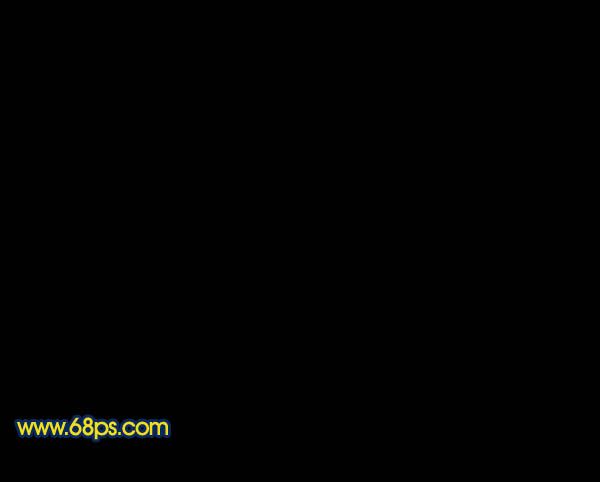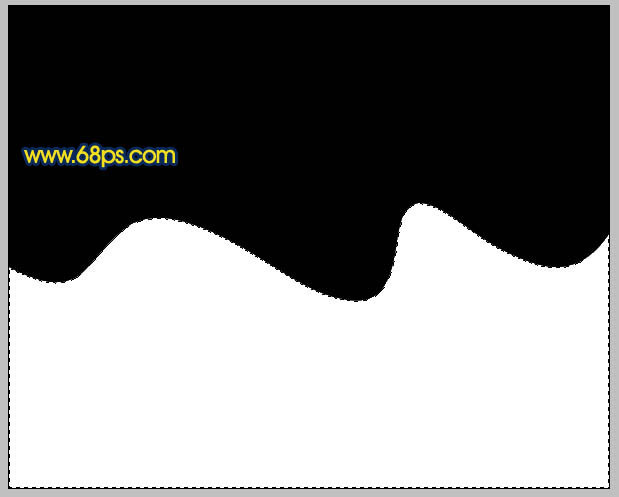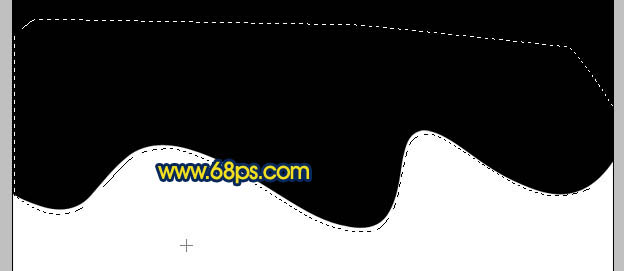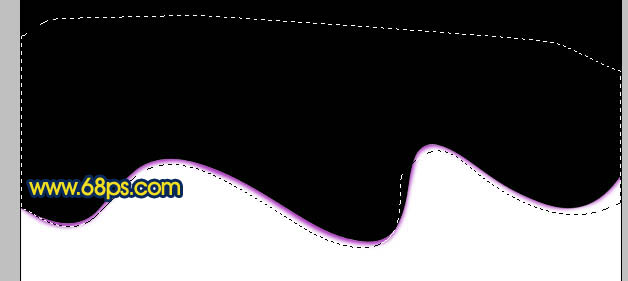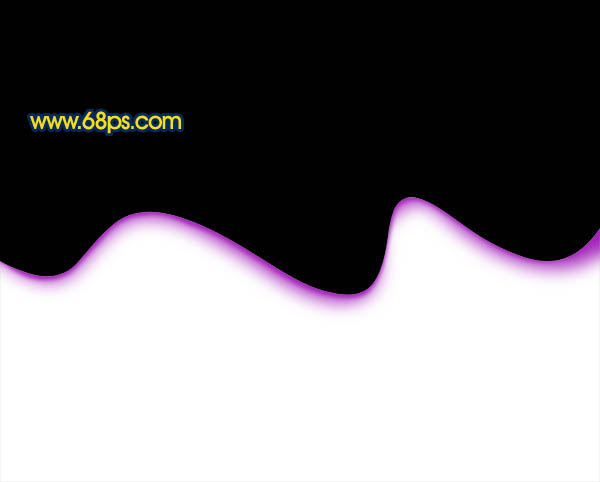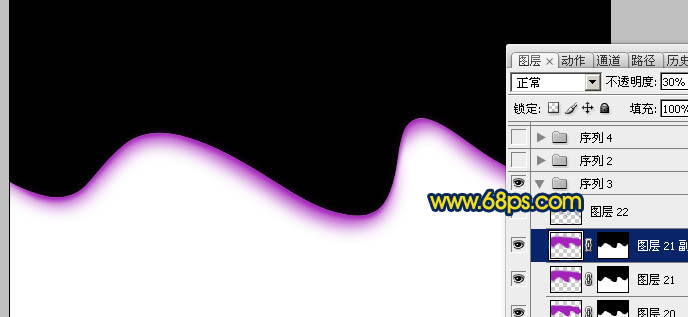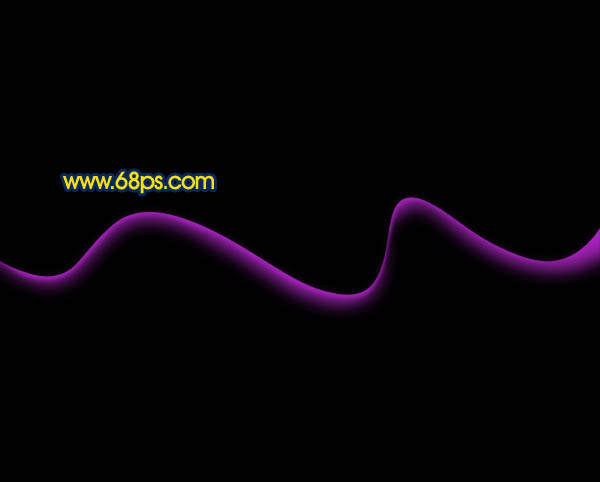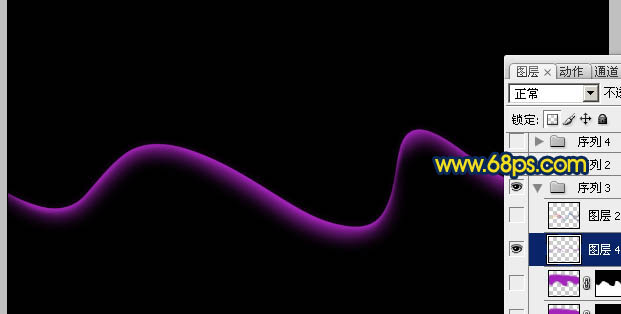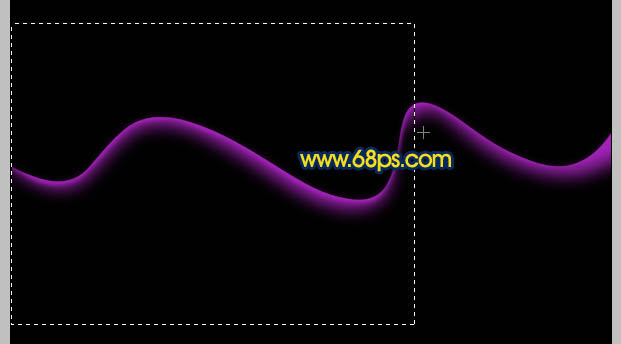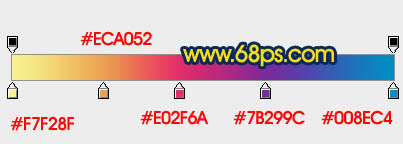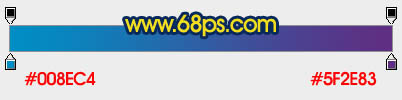来源:PS联盟 作者:Sener
教程重点是彩色光带部分的制作,如果钢笔工具用熟练了,制作就非常简单;只需要用钢笔工具勾出曲线形状,然后截取边缘的局部高光就可以得到光带,后期拉上渐变就可以得到彩色效果。
最终效果
| 1、新建一个壁纸大小得到文档,如1024 * 768像素,背景填充黑色,如下图。 |
| 2、新建一个图层,命名为“曲线1”,用钢笔勾出下图所示的选区,填充白色。 |
| 3、新建一个图层,用钢笔沿着白色色块顶部边缘勾出下图所示的选区,按Ctrl + Alt + D 羽化3个像素后填充紫色:#A423BA,确定后调出“曲线1”图层选区,直接加上图层蒙版。 |
| 4、新建一个图层,用钢笔沿着白色色块顶部边缘勾出下图所示的选区,按Ctrl + Alt + D 羽化12个像素后填充紫色:#A423BA,确定后调出“曲线1”图层选区,直接加上图层蒙版。 |
| 5、把当前图层复制一层,图层不透明度改为:30%,隐藏“曲线1”图层。 |
| 6、把背景图层上面的几个可见图层合并,然后如下图所示锁定图层。 |
| 7、选择矩形选框工具拉出下图所示的选区,选择渐变工具,颜色设置如图,拉出下图所示的线性渐变。 |
| 8、按Ctrl + Shift + I 把选区反选,选择渐变工具,颜色设置如图,拉出下图所示的线性渐变。其实可以用渐变一次拉好渐变,不过曲线弧度位置渐变不太好控制,分段可以随意拉出想要的效果。 |
| 10、其它曲线的制作方法同上。做好是每一条曲线放置在一个组里,这样方便管理和修改。过程如图。 |
| 11、创建亮度/对比度调整图层,参数设置及效果如图。 |
| 12、新建一个图层,图层混合模式改为“颜色减淡”。把前景颜色设置为:#D7D41D,用画笔把想要加亮的部分涂上高光,如下图,确定后可以适当降低图层不透明度。 |